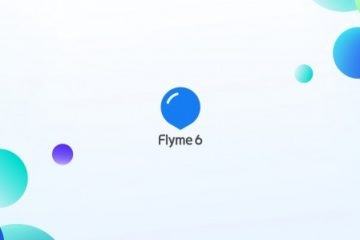ເຈົ້າຂອງໂທລະສັບສະຫຼາດທີ່ປ່ອຍອອກມາຈາກຜູ້ຜະລິດ MEIZU ທີ່ນິຍົມໃນປະເທດຂອງພວກເຮົາມີຄວາມສັບສົນໂດຍຄວາມເປັນໄປໄດ້ທີ່ຈະຖ່າຍທອດອຸປະກອນຂອງພວກເຂົາເລື້ອຍໆ. ນີ້ແມ່ນເນື່ອງມາຈາກຄວາມແຕກຕ່າງຂອງຫີນ Android ທີ່ມີ FlymeOS, ເຊິ່ງຄວບຄຸມອຸປະກອນຂອງບໍລິສັດ, ເຊັ່ນດຽວກັນກັບຄວາມຫລາກຫລາຍຂອງປະເພດແລະຮຸ່ນຂອງລະບົບປະຕິບັດການນີ້. ອຸປະກອນດັ່ງຕໍ່ໄປນີ້ອະທິບາຍກ່ຽວກັບວິທີການຕິດຕັ້ງລະບົບປະຕິບັດການແບບໃຫມ່ແບບ Meizu M3 Mini.
ເນື່ອງຈາກການປະຕິບັດຕາມຄໍາແນະນໍາຂ້າງລຸ່ມນີ້, ເຈົ້າຂອງ Meise MoH Mini ສາມາດໄດ້ຮັບເວີຊັນ OS ຫຼ້າສຸດໃນໂທລະສັບສະຫຼາດ, ໃຫ້ແນ່ໃຈວ່າສ່ວນຊອບແວຂອງອຸປະກອນຈະຕອບສະຫນອງຄວາມຕ້ອງການແລະຄວາມຄາດຫວັງຂອງຜູ້ໃຊ້ຈາກພາກພື້ນເວົ້າພາສາລັດເຊຍ. ນອກຈາກນັ້ນ, ບົດຄວາມນີ້ສໍາຜັດກັບບັນຫາຂອງການຟື້ນຟູອຸປະກອນທີ່ບໍ່ໄດ້ເຮັດວຽກໃນຊອບແວ. ສໍາລັບຈຸດປະສົງໃດໆຂອງ firmware, ກ່ອນທີ່ຈະດໍາເນີນການແຊກແຊງໂດຍກົງໃນການດໍາເນີນງານຂອງອຸປະກອນ, ໃຫ້ສັງເກດວ່າ:
ການດໍາເນີນງານທັງຫມົດທີ່ມີຮູບແບບທີ່ໄດ້ອະທິບາຍໄວ້ໃນເອກະສານນີ້ແມ່ນເຮັດໂດຍຜູ້ໃຊ້ໃນການຕັດສິນໃຈຂອງຕົນເອງແລະພິຈາລະນາຄວາມສ່ຽງທີ່ເກີດຂື້ນໃນຂະບວນການເຮັດວຽກກັບລະບົບຊອບແວຂອງອຸປະກອນ! ຄວາມຮັບຜິດຊອບສໍາລັບຄວາມເສຍຫາຍທີ່ເປັນໄປໄດ້ກັບໂທລະສັບຢູ່ທັງຫມົດໃນໃບຫນ້າ, ເຮັດໃຫ້ການຫມູນໃຊ້!
ຂັ້ນຕອນກຽມພ້ອມ
ບັນຊີລາຍຊື່ຂອງການປະຕິບັດງານທີ່ປະຕິບັດກ່ອນທີ່ Meizu M3 Mini firmware ອະນຸຍາດໃຫ້ສໍາລັບການຕິດຕັ້ງຢ່າງລວດໄວຂອງ Android, ຄວາມສາມາດໃນການບັນທຶກຂໍ້ມູນຈາກໂທລະສັບແລະການຟື້ນຟູມັນໃນພາຍຫລັງ. ມັນແມ່ນແນະນໍາໃຫ້ທ່ານເຂົ້າໃຈຕົວເອງດ້ວຍຄໍາແນະນໍາສໍາລັບການປະຕິບັດງານແຕ່ລະການກຽມພ້ອມແລະການເຈາະເລິກແຕ່ເລີ່ມຕົ້ນຈົນເຖິງທ້າຍແລະພຽງແຕ່ຫຼັງຈາກນັ້ນດໍາເນີນການປະຕິບັດ.

ປະເພດຂອງ firmware
ບໍລິສັດ Meizu, ອີງຕາມພື້ນທີ່ສໍາລັບອຸປະກອນສະເພາະໃດຫນຶ່ງແມ່ນມີຈຸດປະສົງ, equips ໂທລະສັບສະຫຼາດຂອງຕົນທີ່ມີລະບົບ FlymeOS ຂອງປະເພດຕ່າງໆ. ທ່ານສາມາດແຍກແຍະ firmware ໂດຍການຊອກຫາດັດສະນີດັດຊະນີທີ່ມີຢູ່ໃນການກໍານົດຫມາຍເລກປະຊຸມ.

ໃນມາດໂຟນ Meizu M3 Mini, ລະບົບທີ່ມີດັດນີສາມາດຕິດຕັ້ງໄດ້ໂດຍໃຊ້ວິທີການທີ່ເປັນທາງການ: "Y" (YunOS - OS ທີ່ລ້າສະໄຫມ, ປະຕິບັດບໍ່ໄດ້); "A" (ທົ່ວໄປ, ສໍາລັບຕະຫຼາດສາກົນ); "UY", "QY", "MY" (ວິທີແກ້ໄຂສະເພາະ "sharpened" ສໍາລັບຜູ້ປະຕິບັດງານມືຖືຈາກປະເທດຈີນ).

ອາດຈະຂ່າວຮ້າຍທີ່ສຸດສໍາລັບເຈົ້າຂອງອຸປະກອນໃນຄໍາຖາມຈະເປັນຄວາມຈິງທີ່ວ່າ firmware "ທົ່ວໂລກ" ຢ່າງເປັນທາງການ (ຊີ້ບອກໂດຍດັດນີ "G") ສໍາລັບໂທລະສັບສະຫຼາດບໍ່ມີ, ແລະປະເພດຂ້າງເທິງຂອງ Android-shells ບໍ່ໄດ້ຖືກຕິດຕັ້ງໃນເບື້ອງຕົ້ນມີການແປພາສາຂອງອິນເຕີເຟດເປັນພາສາລັດເຊຍ. ນອກຈາກນັ້ນ, ໃນທີ່ເຫມາະສົມທີ່ສຸດສໍາລັບການຕິດຕັ້ງຢູ່ໃນຮູບແບບຂອງລະບົບທາງການຈາກ Meizu ກັບດັດຊະນີ "A" ບໍ່ມີບໍລິການຂອງ Google ແລະພວກເຂົາເຈົ້າມີລະບົບປະຕິບັດການຈີນຫຼາຍຢ່າງທີ່ບໍ່ຈໍາເປັນແລະບໍ່ຈໍາເປັນສໍາລັບຜູ້ໃຊ້ຈາກປະເທດຂອງພວກເຮົາ.
ໃນຄໍາສັບຕ່າງໆອື່ນໆ, ເພື່ອຮັບປະກັນການປະຕິບັດຕາມຄວາມຕ້ອງການສູງສຸດຂອງສ່ວນຂອງໂຄງການ Meiz M3 Mini ກັບຄວາມຕ້ອງການຂອງຜູ້ໃຊ້ຈາກພາກພື້ນເວົ້າພາສາລັດເຊຍ, firmware ຢ່າງເປັນທາງການຈະຕ້ອງໄດ້ຮັບການປັບປຸງ. ນອກນັ້ນທ່ານຍັງສາມາດ resort ກັບການຕິດຕັ້ງແກ້ໄຂແບບບໍ່ຖືກຕ້ອງແລ້ວສໍາລັບອຸປະກອນໂດຍຜູ້ໃຊ້ enthusiastic ແລະວາງອອກໃນເຄືອຂ່າຍທົ່ວໂລກທີ່ກວ້າງຂວາງ.

ວິທີການອັບເກດ M3 ລະບົບລະບົບໂດຍໃຊ້ວິທີຕ່າງໆແມ່ນອະທິບາຍລຸ່ມນີ້ໃນບົດຄວາມ, ແຕ່ໃນເບື້ອງຕົ້ນທ່ານຄວນຕິດຕັ້ງໂທລະສັບສະຫຼາດຢ່າງເປັນທາງການ FlymeOS 6302A - ຫຼ້າສຸດໃນເວລາທີ່ການສ້າງສະບັບວັດຖຸນີ້ຂອງລະບົບສໍາລັບອຸປະກອນໃນຄໍາຖາມ. ມັນແມ່ນກ່ຽວກັບໂຄງການນີ້ FlymeOS ທີ່ໃຊ້ສໍາລັບການທົດລອງທີ່ໄດ້ອະທິບາຍໄວ້ຂ້າງລຸ່ມນີ້. ການເຊື່ອມໂຍງເພື່ອດາວໂຫລດຊຸດທີ່ມີການປະກອບສໍາລັບການຕິດຕັ້ງສາມາດພົບໄດ້ໃນຄໍາອະທິບາຍ "Method 1" ຮູບແບບ firmware ລຸ່ມນີ້ຢູ່ໃນບົດຄວາມ.
ໄດເວີແລະໂຫມດການດໍາເນີນງານ
ໃນກໍລະນີທົ່ວໄປ (ໃນເວລາທີ່ຊອບແວຂອງໂທລະສັບສະຫຼາດເຮັດວຽກຢ່າງຖືກຕ້ອງ), ເມື່ອການຕິດຕັ້ງຊອບແວລະບົບຂອງຕົວແບບທີ່ຢູ່ໃນຄໍາຖາມ, ການຈັບຄູ່ກັບຄອມພິວເຕີ້ຈະຖືກຕ້ອງພຽງແຕ່ສໍາເນົາແພັກເກດ OS ໃນຫນ່ວຍຄວາມຈໍາຂອງອຸປະກອນ. ແຕ່ໃນສະຖານະການເມື່ອອຸປະກອນບໍ່ເຂົ້າໄປໃນ Android, ມັນຮຽກຮ້ອງໃຫ້ມີການຟື້ນຟູຂອງຊອບແວລະບົບ, ແລະອື່ນໆ. ໂດຍບໍ່ມີເຄື່ອງຄອມພິວເຕີທີ່ມີຄົນຂັບຕິດຕັ້ງພິເສດບໍ່ສາມາດເຮັດໄດ້.
ເບິ່ງອີກ: ຕິດຕັ້ງໄດເວີສໍາລັບ firmware Android

ພິຈາລະນາຂັ້ນຕອນຂອງການອຸປະກອນຄອມພິວເຕີທີ່ມີສ່ວນປະກອບທັງຫມົດ, ຄວາມຕ້ອງການທີ່ອາດເກີດຂື້ນໃນເວລາທີ່ເຮັດວຽກກັບ Meizu M3 Mini, ແລະໃນເວລາດຽວກັນພວກເຮົາໄດ້ຮຽນຮູ້ວິທີການປ່ຽນອຸປະກອນເຂົ້າໃນໂຫມດເປີດຕົວພິເສດສໍາລັບການເຂົ້າເຖິງລະບົບຫນ່ວຍຄວາມຈໍາ. ຮວບຮວມທີ່ມີໄດເວີສໍາລັບຮູບແບບດັ່ງກ່າວຖືກດາວໂຫຼດຈາກລິ້ງຂ້າງລຸ່ມນີ້, ຖີ້ມມັນໄວ້ໃນໂຟເດີແຍກຢູ່ໃນແຜ່ນ PC.
ດາວໂຫລດໄດເວີສໍາລັບ firmware Meizu M3 Mini

ກ່ອນທີ່ຈະດໍາເນີນການຕໍ່ໄປ, ທ່ານຈໍາເປັນຕ້ອງປິດການກວດສອບລາຍເຊັນດິຈິຕອນຜູ້ຂັບຂີ່ໃນ Windows!
ອ່ານເພີ່ມເຕີມ: ປິດການກວດສອບລາຍເຊັນດິຈິຕອນໄດເວີ
ສຸດຄອມພິວເຕີ້ພວກເຮົາເລີ່ມຕົ້ນ "Device Manager" ແລະປະຕິບັດຕົວເລືອກຕໍ່ໄປນີ້ສໍາລັບການເຊື່ອມຕໍ່ອຸປະກອນໃນປະເທດທີ່ແຕກຕ່າງກັນກັບ PC.
ເບິ່ງອີກ: ວິທີການເປີດ "Device Manager"
- ໂຫມດ MTP (ການໂອນເອກະສານ).
- ສາຍເຊື່ອມຕໍ່ອຸປະກອນທີ່ເຮັດວຽກໃນ Android, ທີ່ມີພອດ USB ຂອງ PC. ໃນໂທລະສັບສະຫຼາດ, ໃຫ້ແຈ້ງການແຈ້ງເຕືອນລົງແລະແຕະໃສ່ລາຍການທີ່ສະແດງຮູບແບບການເຊື່ອມຕໍ່ USB. ຕໍ່ໄປ, ຕັ້ງເຄື່ອງຫມາຍຢູ່ໃກ້ຕົວເລືອກ "ອຸປະກອນສື່ມວນຊົນ (MTP)" ("ອຸປະກອນສື່ມວນຊົນ (MTP)").

- ໃນກໍລະນີຫຼາຍທີ່ສຸດ, ໄດເວີສໍາລັບໂຫມດນີ້ຈະຖືກຕິດຕັ້ງໂດຍອັດຕະໂນມັດ, ທີ່ບໍ່ແມ່ນການປະຕິບັດງານໃດໆຈາກຜູ້ໃຊ້ທີ່ຕ້ອງການເພື່ອໃຫ້ແນ່ໃຈວ່າໂຫມດປະຕິບັດງານ. ໃນ Device Manager, ອຸປະກອນຈະສະແດງດັງຕໍ່ໄປນີ້:

ຖ້າສໍາລັບເຫດຜົນໃດໆທີ່ອຸປະກອນຖືກກວດພົບບໍ່ຖືກຕ້ອງ, ໃຫ້ຕິດຕັ້ງໄດເວີຈາກໂຟເດີທີ່ໄດ້ຮັບຈາກການຖອນໄຟລ໌ທີ່ມີສ່ວນປະກອບສໍາລັບ M3 Mini ດ້ວຍຕົນເອງ - ໄຟລ໌ສ່ວນປະກອບເອີ້ນວ່າ "Wpdmtpinf".
ອ່ານເພີ່ມເຕີມ: ການຕິດຕັ້ງໄດເວີບັງຄັບໃນ Windows
- ສາຍເຊື່ອມຕໍ່ອຸປະກອນທີ່ເຮັດວຽກໃນ Android, ທີ່ມີພອດ USB ຂອງ PC. ໃນໂທລະສັບສະຫຼາດ, ໃຫ້ແຈ້ງການແຈ້ງເຕືອນລົງແລະແຕະໃສ່ລາຍການທີ່ສະແດງຮູບແບບການເຊື່ອມຕໍ່ USB. ຕໍ່ໄປ, ຕັ້ງເຄື່ອງຫມາຍຢູ່ໃກ້ຕົວເລືອກ "ອຸປະກອນສື່ມວນຊົນ (MTP)" ("ອຸປະກອນສື່ມວນຊົນ (MTP)").
- ການກູ້ຄືນສະພາບແວດລ້ອມ (ການກູ້ຄືນ) - ນີ້ແມ່ນສະຖານະຂອງໂທລະສັບ, ສ່ວນຫຼາຍມັກໃຊ້ໃນເວລາທີ່ຕິດຕັ້ງ firmware ໃນ Meizu.
- ປິດ M3 Mini, ໃຫ້ຄລິກໃສ່ປຸ່ມຮາດແວ "ອາຫານ" ແລະ "Volume +".

ທັນທີທີ່ໂລໂກ້ MEIZU ປາກົດຢູ່ໃນຈໍສະແດງຜົນ, ໃຫ້ປ່ອຍຄີ. ດັ່ງນັ້ນ, ເມນູຟື້ນຕົວທີ່ມີພຽງສອງລາຍການຈະສະແດງຢູ່ໃນຫນ້າຈໍ.

- ພວກເຮົາເຊື່ອມຕໍ່ໂທລະສັບກັບ PC, ມັນຄວນຈະຖືກກໍານົດໃນລະບົບເປັນອຸປະກອນເກັບຂໍ້ມູນທີ່ຖອດອອກໄດ້ "ການກູ້ຄືນ"ທີ່ຢູ່ ມັນແມ່ນຢູ່ໃນແຜ່ນທີ່ວ່າ firmware ຈະຕັ້ງໄວ້ສໍາລັບການຕິດຕັ້ງຕໍ່ມາ.
- ໃນກໍລະນີຂອງບັນຫາທີ່ມີການເຂົ້າເຖິງລະບົບປະຕິບັດການ, ຕິດຕັ້ງໄດເວີດ້ວຍຕົນເອງ, ລະບຸແຟ້ມ "Wpdmtpinf".

- ປິດ M3 Mini, ໃຫ້ຄລິກໃສ່ປຸ່ມຮາດແວ "ອາຫານ" ແລະ "Volume +".
- ໂຫມດແກ້ໄຂ (Android Debug Bridge). ໃນບາງສະຖານະການ, ທ່ານອາດຈໍາເປັນຕ້ອງເຂົ້າເຖິງລະບົບຂອງຫນ່ວຍຄວາມຈໍາ M3 Mini ຈາກຄອມພິວເຕີ້, ເຊິ່ງກໍ່ຕ້ອງມີຄົນຂັບ. ເພື່ອໃຫ້ສາມາດເຊື່ອມຕໍ່ກັບ PC ແລະ Smartphone ໄດ້ຜ່ານ ADB:
- ເປີດອຸປະກອນ "USB Debugging" ("USB debugging") ແລະເຊື່ອມຕໍ່ກັບ PC. ເສັ້ນທາງທີ່ຈະເປີດໃຊ້ໂຫມດດັ່ງຕໍ່ໄປນີ້: "ການຕັ້ງຄ່າ" ("ການຕັ້ງຄ່າ") - "ກ່ຽວກັບໂທລະສັບ" ("ກ່ຽວກັບໂທລະສັບ")

ຕໍ່ໄປ, ສໍາຜັດບັນດາລາຍການຫ້າຄັ້ງຕໍ່ແຖວ. "ສ້າງເລກ" ("Firmware Version") ເພື່ອສະແດງທາງເລືອກໃນເມນູການຕັ້ງຄ່າ "ຕົວເລືອກການພັດທະນາ" ("ສໍາລັບນັກພັດທະນາ").

ຫຼັງຈາກນັ້ນ, ປະຕິບັດຕາມເສັ້ນທາງ: "ການຕັ້ງຄ່າ" ("ການຕັ້ງຄ່າ") - "Accessibility" ("ໂອກາດພິເສດ") - "ຕົວເລືອກການພັດທະນາ" ("ສໍາລັບນັກພັດທະນາ") - ເປີດການເປີດໃຊ້ງານ "USB debugging" ("USB debugging").

- ໄດເວີ ADB ສໍາລັບ Meizu ແມ່ນຕິດຕັ້ງ, ເຊັ່ນດຽວກັນກັບສ່ວນປະກອບອື່ນໆທັງຫມົດ, ດ້ວຍຕົນເອງ. ຊື່ຂອງ inf-file ທີ່ຕ້ອງການ - "android_winusbinf".

- ຫລັງຈາກຕິດຕັ້ງໄດເວີສໍາລັບການດໍາເນີນງານຂອງຮູບແບບ ADB ໃນ "Device Manager" ຮູບພາບດັ່ງຕໍ່ໄປນີ້ຄວນສັງເກດເຫັນວ່າ:

- ເປີດອຸປະກອນ "USB Debugging" ("USB debugging") ແລະເຊື່ອມຕໍ່ກັບ PC. ເສັ້ນທາງທີ່ຈະເປີດໃຊ້ໂຫມດດັ່ງຕໍ່ໄປນີ້: "ການຕັ້ງຄ່າ" ("ການຕັ້ງຄ່າ") - "ກ່ຽວກັບໂທລະສັບ" ("ກ່ຽວກັບໂທລະສັບ")
- ອຸປະກອນ Mini Meizu M3 ແມ່ນອີງໃສ່ການປຸງແຕ່ງ MTK, ຊຶ່ງຫມາຍຄວາມວ່າໃນລະດັບຕໍ່າສຸດ, ມັນສາມາດພົວພັນກັບຄວາມຈໍາຂອງອຸປະກອນໃນສະຖານະການທີ່ສໍາຄັນຜ່ານທາງພອດ "MediaTek PreLoader USB VCOM"ທີ່ຢູ່ ໃນການເຂົ້າເຖິງພອດ, ທ່ານຄວນເຊື່ອມຕໍ່ກັບໂທລະສັບສະຫຼາດທີ່ປິດແລ້ວກັບຄອມພີວເຕີ, ໂດຍກົດປຸ່ມກ່ອນຫນ້ານັ້ນແລະກົດປຸ່ມເທິງອຸປະກອນ "Volume -"ທີ່ຢູ່ ທັນທີທີ່ສາຍໄດ້ເຊື່ອມຕໍ່, ປ່ອຍປຸ່ມຄວບຄຸມປະລິມານ.

ຂັ້ນຕອນການຕິດຕັ້ງໄດເວີສໍາລັບໂຫມດແມ່ນສອດຄ່ອງກັບຄໍາແນະນໍາທີ່ມີຢູ່ໃນເວັບໄຊທ໌ຂອງພວກເຮົາທີ່ຢູ່ຕໍ່ໄປນີ້. ຊື່ຂອງໄຟລ໌ທີ່ໃຊ້ແມ່ນ "cdc-acm.inf".
ອ່ານເພີ່ມເຕີມ: ການຕິດຕັ້ງໄດເວີ VCOM ສໍາລັບອຸປະກອນ Mediatek

Superuser Privileges
Root rights activated ໃນ Meizu M3 Mini ອາດຈະຕ້ອງການໂດຍເຈົ້າຂອງຂອງຕົນເພື່ອແກ້ໄຂບັນດາເຈົ້າຫນ້າທີ່ທີ່ແຕກຕ່າງກັນ, ລວມທັງ russification ຂອງລະບົບຢ່າງເປັນທາງການ, ເຮັດສໍາເນົາຂໍ້ມູນກ່ອນທີ່ຈະຕິດຕັ້ງ FlymeOS ແລະຕິດຕັ້ງ Android ໄດ້. ເພື່ອໄດ້ຮັບສິດທິພິເສດໃນຮູບແບບທີ່ທ່ານຕ້ອງການ, ທ່ານສາມາດໄປສອງທາງ.

- ວິທີການຢ່າງເປັນທາງການ. ຜູ້ສ້າງຂອງ FlaimOS ໃຫ້ຜູ້ໃຊ້ຫອຍມີໂອກາດທີ່ຈະໄດ້ຮັບຮາກສິດໂດຍບໍ່ຕ້ອງໃຊ້ເຄື່ອງມືຈາກຜູ້ພັດທະນາພາກສ່ວນທີສາມ.
- ເຂົ້າສູ່ລະບົບບັນຊີ Meizu ຂອງທ່ານ. "ການຕັ້ງຄ່າ" ("ການຕັ້ງຄ່າ") - ພາກ "ສ່ວນບຸກຄົນ" ("ສ່ວນບຸກຄົນ") - "ບັນຊີ Meizu" ("Meizu Account").

ຕໍ່ໄປ - ເຂົ້າລະຫັດຜ່ານແລະລະຫັດຜ່ານຂອງທ່ານ, ແລະຖ້າບໍ່ມີບັນຊີ, ຫຼັງຈາກນັ້ນລົງທະບຽນ, ແລະຫຼັງຈາກນັ້ນເຂົ້າສູ່ບັນຊີຂອງທ່ານ.

ເບິ່ງອີກ: ວິທີການລົງທະບຽນບັນຊີ Flyme-account
- ໄປຫາ "ການຕັ້ງຄ່າ"("ການຕັ້ງຄ່າ") ແລະເປີດຕົວເລືອກ "ຄວາມປອດໄພ" ("ຄວາມປອດໄພ") ຈາກພາກ "ອຸປະກອນ" ("ອຸປະກອນ") Tapa "ການອະນຸຍາດຮາກ" ("Root Access").

- ຕັ້ງຄ່າກ່ອງກາເຄື່ອງຫມາຍ "ຍອມຮັບ" ພາຍໃຕ້ການເຕືອນໄພອັນຕະລາຍຂອງການເປີດສິດທິຂອງຮາກແລະການແຕະ "OK"ທີ່ຢູ່ ຫຼັງຈາກນັ້ນໃສ່ລະຫັດຜ່ານຈາກ Flyme Account ແລະຢືນຢັນການຮ້ອງຂໍໂດຍການກົດປຸ່ມ "OK" ອີກເທື່ອຫນຶ່ງ.

ດັ່ງນັ້ນ, ໂທລະສັບສະຫຼາດຈະ reboot ແລະຈະຖືກເປີດຕົວທີ່ມີສິດທິທີ່ຖືກຮຸກຮານ.

- ຕໍ່ໄປ, ຕິດຕັ້ງ SuperSU root-rights manager. ເຄື່ອງມືແມ່ນມີຢູ່ໃນຮ້ານ app. "App Store"ປະສົມປະສານເຂົ້າໄປໃນທຸກປະຊຸມ FlyMOS. ເປີດ Meizu AppStor ແລະຊອກຫາເຄື່ອງມືຫນ້າ SuperSU, ນໍາພາຄໍາທີ່ສອດຄ້ອງກັນໃນກ່ອງຊອກຫາ.

- Tapa "ຕິດຕັ້ງ" ("ຕິດຕັ້ງ"), ຫຼັງຈາກນັ້ນລໍຖ້າຈົນກ່ວາດາວໂຫຼດແລະຕິດຕັ້ງ SuperSU ແມ່ນສໍາເລັດ.

- ຫຼັງຈາກການຕິດຕັ້ງ SuperSU ຈະສິ້ນສຸດ, ໃຫ້ໄປທາງ "ການຕັ້ງຄ່າ" ("ການຕັ້ງຄ່າ") - "ຄວາມປອດໄພ" ("ຄວາມປອດໄພ") - "ການອະນຸຍາດຮາກ" ("Root Access") ຊອກຫາຈຸດໃດຫນຶ່ງ "SuperSU", ແຕະໃສ່ມັນແລະຕັ້ງຢູ່ໃນປາກົດວ່າຕ້ອງການໃຫ້ເຄື່ອງຫມາຍກວດກາຕໍ່ໄປທາງເລືອກ "ອະນຸຍາດ" ("ອະນຸຍາດ") ໃນປ່ອງຢ້ຽມຕໍ່ໄປ, ໃຫ້ຄລິກໃສ່ "ອະນຸຍາດ" ອີກເທື່ອຫນຶ່ງແລະສຸດທ້າຍຢືນຢັນການອ່ານຄໍາເຕືອນ - "ຍັງອະນຸຍາດໃຫ້".

- Reboot M3 Mini. ຫຼັງຈາກນັ້ນ, ເປີດຜູ້ຈັດການສິດທິພິເສດແລະອັບເດດໄຟລ໌ຄູ່ຖ້າຈໍາເປັນ.

ຄໍາຮ້ອງຂໍທີ່ສອດຄ້ອງກັນອາດຈະປາກົດຂຶ້ນພາຍຫຼັງການດໍາເນີນງານຄັ້ງທໍາອິດຂອງເຄື່ອງມື.

- ເຂົ້າສູ່ລະບົບບັນຊີ Meizu ຂອງທ່ານ. "ການຕັ້ງຄ່າ" ("ການຕັ້ງຄ່າ") - ພາກ "ສ່ວນບຸກຄົນ" ("ສ່ວນບຸກຄົນ") - "ບັນຊີ Meizu" ("Meizu Account").
- ໂອກາດທີ່ສອງທີ່ຈະໄດ້ຮັບສິດພິເສດ Superuser ໃນ Meizu M3 Mini ແມ່ນໃຊ້ເຄື່ອງມື Root King. ຄໍາແນະນໍາກ່ຽວກັບການນໍາໃຊ້ເຄື່ອງມືຖືກກໍານົດໄວ້ໃນອຸປະກອນທີ່ຢູ່ໃນການເຊື່ອມຕໍ່ຂ້າງລຸ່ມນີ້, ແຕ່ທ່ານຈໍາເປັນຕ້ອງເຂົ້າໃຈວ່າເຄື່ອງມືບໍ່ສາມາດປະຕິບັດງານຢ່າງລວດໄວໃນທຸກເວີຊັ່ນ FlymeOS ທີ່ປ່ອຍອອກມາໃນຮູບແບບທີ່ມີຄໍາຖາມ.
ອ່ານເພີ່ມເຕີມ: ການໄດ້ຮາກສິດກັບ KingROOT ສໍາລັບ PC

ຂໍ້ມູນການສໍາຮອງຂໍ້ມູນ
ກ່ອນທີ່ຈະ interfering ກັບການດໍາເນີນງານຂອງຊອບແວລະບົບຂອງອຸປະກອນ Android ໃດກໍ່ຕາມ, ມັນເປັນສິ່ງຈໍາເປັນທີ່ງ່າຍທີ່ຈະສ້າງສໍາເນົາສໍາຮອງຂອງຂໍ້ມູນໃນຫນ່ວຍຄວາມຈໍາຂອງອຸປະກອນໃນທາງທີ່ຖືກຕ້ອງ.

ເບິ່ງອີກ: ວິທີການສໍາຮອງຂໍ້ມູນອຸປະກອນ Android ກ່ອນທີ່ຈະສະກົດ
ໃນແງ່ຂອງການບັນທຶກຂໍ້ມູນຈາກ Meiz M3 Mini, ການແກ້ໄຂທີ່ດີທີ່ສຸດກໍ່ຄືການໃຊ້ຕົວເລືອກທີ່ຖືກສ້າງຂຶ້ນໃນໂທລະສັບທີ່ລວບລວມ Android. ຂະບວນການສ້າງການສໍາຮອງຂໍ້ມູນໂດຍໃຊ້ FlymeOS ແມ່ນຂັ້ນຕອນໂດຍຂັ້ນຕອນດັ່ງນີ້:
- ເປີດຂຶ້ນ "ການຕັ້ງຄ່າ" ("ການຕັ້ງຄ່າ"), ໄປຫາພາກ "ສ່ວນບຸກຄົນ" ("ສ່ວນບຸກຄົນ") ແລະແຕະຕ້ອງລາຍການ "ການເກັບຮັກສາແລະການສໍາຮອງ" ("ການເກັບຮັກສາແລະການສໍາຮອງ").

- ໂທຫາຫນ້າທີ່ "ການສໍາຮອງຂໍ້ມູນແລະການຟື້ນຟູ" ("ຄັດລອກແລະຟື້ນຟູ") ແລະກົດປຸ່ມ "Backup Now" ("Backup") ຕໍ່ໄປ, ໂດຍການຕັ້ງເຄື່ອງຫມາຍໃນກ່ອງກວດ, ເລືອກປະເພດຂໍ້ມູນທີ່ຈະຖືກເກັບໄວ້.

- Tapa "Start Backup" ("Start Copy") ແລະພວກເຮົາກໍາລັງລໍຖ້າການສໍາເລັດຂໍ້ມູນໃນຮວບຮວມ. ຫຼັງຈາກຂັ້ນຕອນການ, ກົດ "ເຮັດແລ້ວ" ("ເຮັດແລ້ວ").

- ສໍາລັບການເກັບຮັກສາທີ່ປອດໄພ, ຄັດລອກການສໍາຮອງຂໍ້ມູນທີ່ມີຜົນກັບແຜ່ນ PC. ການສໍາຮອງຂໍ້ມູນທີ່ສ້າງຂື້ນໂດຍການປະຕິບັດຂັ້ນຕອນຂ້າງເທິງແມ່ນຖືກເກັບຮັກສາໄວ້ໃນໄດເລກະທໍລີ "ສໍາຮອງ" ໃນຫນ່ວຍຄວາມຈໍາພາຍໃນຂອງໂທລະສັບ.

Firmware
ຫຼັງຈາກອຸປະກອນແລະຄອມພິວເຕີໄດ້ຖືກກະກຽມ, ທ່ານສາມາດດໍາເນີນການເລືອກວິທີການຕິດຕັ້ງລະບົບປະຕິບັດການ. ໃນຂະນະທີ່ໃຫ້ການນໍາໃຊ້ວິທີການຫນຶ່ງຫຼືວິທີການອື່ນ, ຄວນແນະນໍາໃຫ້ນໍາໃຊ້ໂດຍລັດຂອງສ່ວນຂອງໂຄງການຂອງ Meiz M3 Mini, ແລະພຽງແຕ່ຜົນໄດ້ຮັບທີ່ຕ້ອງການ, ນັ້ນແມ່ນໂດຍປະເພດ / ລະບົບຂອງລະບົບພາຍໃຕ້ການທີ່ອຸປະກອນຈະປະຕິບັດໃນອະນາຄົດ.

ວິທີທີ່ 1: ກູ້ຄືນ
ຄໍາແນະນໍາຂ້າງລຸ່ມນີ້ແມ່ນຄໍາແນະນໍາຢ່າງເປັນທາງການໃນການຕິດຕັ້ງ FlymeOS ໃນເຄື່ອງ Meizu. ວິທີການນີ້ຈະຖືກແຈກຢາຍໂດຍງ່າຍແລະສາມາດໃຊ້ໃນການຕິດຕັ້ງເວີຊັນຂອງ firmware ຢ່າງເປັນທາງການເຊັ່ນດຽວກັນກັບການຕິດຕັ້ງທີ່ສົມບູນຂອງການປະກອບລະບົບທີ່ຢູ່ໃນອຸປະກອນທີ່ກໍາລັງເຮັດວຽກຢູ່. ຖ້າ M3 Mini ຖືກໂຫລດເຂົ້າໄປໃນ Android, ເຄື່ອງຄອມພິວເຕີບໍ່ຈໍາເປັນຕ້ອງປະຕິບັດການປະຕິບັດງານ, ຍົກເວັ້ນສໍາເນົາແພັກເກັດກັບລະບົບເຂົ້າກັບຫນ່ວຍຄວາມຈໍາພາຍໃນຂອງໂທລະສັບສະຫຼາດ.

ເປັນຕົວຢ່າງແລະຄໍາແນະນໍາຢ່າງຕໍ່ເນື່ອງສໍາລັບຜູ້ໃຊ້ທີ່ປະຕິບັດການຫມູນໃຊ້ກັບ M3 Mini ສໍາລັບຄັ້ງທໍາອິດ, ບໍ່ວ່າຈະເປັນການຕິດຕັ້ງ Android ກໍ່ຕາມ, ພວກເຮົາຕິດຕັ້ງຢ່າງເປັນທາງການ Flyme 6302Aທີ່ຢູ່ ແພັກເກັດທີ່ມີລຸ້ນ OS ນີ້ສາມາດດາວໂຫລດໄດ້ທີ່:
ດາວນ໌ໂຫລດ firmware FlymeOS 6.3.0.2A ສໍາລັບ Meizu M3 Mini

- ດາວໂຫລດໄຟລ໌ຫັດໄປສະນີທີ່ມີ firmware ແລະ, ໂດຍບໍ່ມີການປ່ຽນຊື່ (ຊື່ຄວນຈະເປັນ "Updatezip"), ໃສ່ໃນຮາກຂອງອຸປະກອນການເກັບຮັກສາພາຍໃນ. ຖ້າ FlymeOS ບໍ່ໄດ້ໂຫລດ, ດໍາເນີນການຕໍ່ໄປໃນຂັ້ນຕອນຕໍ່ໄປໂດຍບໍ່ຕ້ອງການຄັດລອກຊຸດ.

- ເຕັມຄ່າແບດເຕີຣີສະມາດໂຟນ, ປິດມັນແລະເຂົ້າໄປໃນສະພາບແວດລ້ອມການກູ້ຄືນ.

ຖ້າ firmware ບໍ່ໄວ້ໃນຫນ່ວຍຄວາມຈໍາຂອງອຸປະກອນກ່ອນຫນ້ານີ້, ເຊື່ອມຕໍ່ກັບ PC ແລະສໍາເນົາແພກເກດ "updatezip" ສຸດຂັບໄດ້ "ການກູ້ຄືນ", ກໍານົດໃນ Windows ເປັນຜົນມາຈາກການຈັບຄູ່ອຸປະກອນທີ່ມີການຟື້ນຕົວແລະຄອມພິວເຕີ.

- ຕັ້ງຄ່າກ່ອງກາເຄື່ອງຫມາຍ "ຂໍ້ມູນທີ່ຊັດເຈນ" ເພື່ອອະທິບາຍຄວາມຈໍາຂອງອຸປະກອນໃນລະຫວ່າງການຕິດຕັ້ງລະບົບ. ທ່ານສາມາດຂ້າມຂັ້ນຕອນນີ້ພຽງແຕ່ໃນກໍລະນີທີ່ການປັບປຸງໄດ້ຖືກປະຕິບັດຢ່າງຄົບຖ້ວນແລະບໍ່ມີການລົ້ມເຫລວຂອງ FlymeOS ທີ່ເຮັດວຽກ, ແຕ່ໃນກໍລະນີນີ້ຂັ້ນຕອນທີ່ແນະນໍາໃຫ້ໃຊ້.

- ເພື່ອເລີ່ມຕົ້ນການເລີ່ມຕົ້ນຂອງຂະບວນການຂອງການຂຽນພື້ນທີ່ຫນ່ວຍຄວາມຈໍາຂອງລະບົບຂອງ M3 Mini, ໃຫ້ຄລິກໃສ່ "ເລີ່ມຕົ້ນ"ທີ່ຢູ່ ການດໍາເນີນການຕໍ່ໄປແມ່ນປະຕິບັດໂດຍອັດຕະໂນມັດ, ບໍ່ຕ້ອງມີການປະຕິບັດ. ພວກເຮົາສັງເກດເຫັນການສໍາເລັດຂອງແຖບຄວາມຄືບຫນ້າ.

- ເມື່ອສໍາເລັດການຕິດຕັ້ງ, FlymeOS Meizu M3 Mini ຈະເປີດຄືນໃຫມ່ໂດຍອັດຕະໂນມັດ, ປັບປຸງຄໍາຮ້ອງສະຫມັກແລະເປີດເຂົ້າໄປໃນລະບົບທີ່ຕິດຕັ້ງ - ມັນຈະສະແດງຫນ້າຈໍການຕັ້ງຄ່າເບື້ອງຕົ້ນ.

- ຕັ້ງຕົວເລືອກ Android,

ຫຼັງຈາກທີ່ໂທລະສັບຖືກພິຈາລະນາພ້ອມທີ່ຈະໃຊ້.

ການຕິດຕັ້ງບໍລິການຂອງ Google
ດັ່ງທີ່ໄດ້ກ່າວມາຂ້າງເທິງ, ບໍ່ມີບໍລິການແລະຄໍາຮ້ອງສະຫມັກຂອງ Google ໃນການກໍ່ສ້າງຢ່າງເປັນທາງການຂອງ FlymeOS. ເພື່ອແກ້ໄຂສະຖານະການແລະໄດ້ຮັບຄຸນນະສົມບັດປົກກະຕິ, ຍົກຕົວຢ່າງ, Play Market ໃນ Mini M3 ຂອງທ່ານ, ນໍາໃຊ້ຄໍາແນະນໍາຈາກເອກະສານທີ່ມີຢູ່ໃນການເຊື່ອມຕໍ່ດັ່ງຕໍ່ໄປນີ້:
ອ່ານເພີ່ມເຕີມ: ວິທີການຕິດຕັ້ງບໍລິການ Google ກ່ຽວກັບໂທລະສັບສະຫຼາດ Meizu

Russification ຂອງລະບົບປະຕິບັດການຢ່າງເປັນທາງການ
ແນ່ນອນ, ການໂຕ້ຕອບຂອງລະບົບໃນພາສາອັງກິດບໍ່ແມ່ນສິ່ງທີ່ເຮັດໃຫ້ການດໍາເນີນງານຂອງໂທລະສັບສະຫຼາດເປັນທີ່ສະດວກສະບາຍທີ່ເປັນໄປໄດ້ສໍາລັບຜູ້ໃຊ້ເວົ້າພາສາລັດເຊຍ. ຜູ້ທີ່ບໍ່ວາງແຜນທີ່ຈະປ່ຽນໄປທີ່ firmware ທີ່ຖືກປັບປ່ຽນສາມາດແກ້ໄຂສະຖານະການໄດ້ສອງທາງ.
ຮາກສິດແມ່ນຕ້ອງການສໍາລັບການເຮັດວຽກທີ່ມີປະສິດຕິພາບຂອງ "ຜູ້ແປພາສາ" ຕໍ່ໄປນີ້!
- ໂປລແກລມ Android Morelocale 2 ມີໂອກາດທີ່ງ່າຍທີ່ສຸດທີ່ຈະເພີ່ມພາສາລັດເຊຍໃຫ້ FlymeOS. ການແປພາສາສົມບູນຂອງລະບົບປະຕິບັດການ Morelokale 2 ບໍ່ໄດ້ສະຫນອງ, ແຕ່ອົງປະກອບຂອງການໂຕ້ຕອບຂອງຄໍາຮ້ອງສະຫມັກຫຼາຍທີ່ສຸດຈະຢູ່ໃນພາສາລັດເຊຍ.
- ຕິດຕັ້ງໂປລແກລມຈາກຕະຫຼາດ Google Play.
ດາວໂຫລດ Morelocale 2 ສໍາລັບ Russification ຂອງ FlymeOS 6 Meizu M3 ໂທລະສັບສະຫຼາດ mini ຈາກຕະຫຼາດ Google Play

- ເປີດ Morelocale 2, ເລື່ອນລົງບັນຊີລາຍຊື່ຂອງສະຖານທີ່ທີ່ມີຢູ່ໃນຫນ້າຈໍລົງ, ຊອກຫາລາຍການ "ລັດເຊຍ" ແລະເລືອກມັນ. ໃຫ້ສິດທິຮາກຮາກສໍາລັບຄໍາຮ້ອງສະຫມັກ.

- ປິດ Morelokale 2 ແລະສ້າງການແປພາສາບາງສ່ວນຂອງອົງປະກອບຂອງການໂຕ້ຕອບ OS ໃນພາສາລັດເຊຍ. ຫຼັງຈາກການນໍາໃຊ້, ແອັບພລິເຄຊັນສາມາດຖືກລຶບອອກ, ອົງປະກອບທີ່ຖືກແປຈະຍັງຄົງຢູ່. ນອກນັ້ນທ່ານຍັງຈໍາເປັນຕ້ອງພິຈາລະນາວ່າຖ້າທ່ານຕັ້ງອຸປະກອນໃນການຕັ້ງຄ່າໂຮງງານ, ຂັ້ນຕອນການເພີ່ມພາສາລັດເຊຍກັບລະບົບຈະຕ້ອງໄດ້ເຮັດຊ້ໍາ.

- ຕິດຕັ້ງໂປລແກລມຈາກຕະຫຼາດ Google Play.
- ໂອກາດຫຼາຍທີ່ຈະໂອນ FlymeOS ຢ່າງເປັນທາງການໃຫ້ Meiz M3 Mini ໃຫ້ການພັດທະນາທີ່ເອີ້ນວ່າ "@Florus"ທີ່ຢູ່ ຜະລິດຕະພັນນີ້ໄດ້ຮັບການຍອມຮັບວ່າເປັນຫນຶ່ງໃນທີ່ດີທີ່ສຸດໃນການແກ້ໄຂບັນຫາຂອງ Russification ຂອງຊອບແວລະບົບ Meizu ແລະຖືກແຈກຢາຍໃຫ້ຟຣີໃນກອງປະຊຸມເສພາະ. ດາວນ໌ໂຫລດໄຟລ໌ apk ຂອງໂຄງການ, ການທົດສອບກ່ຽວກັບຮູບແບບຂອງ MOH, ທີ່ມີຫນ້າທີ່ຄວບຄຸມ Flyme 6302A, ກະລຸນາຕິດຕາມການເຊື່ອມຕໍ່:
ດາວໂຫລດ Florus ເພື່ອແປພາສາ Flyme 6 firmware ໃນ Meizu M3 Mini ຂອງທ່ານເຂົ້າໃນພາສາລັດເຊຍ.
- Load "Florus-8.4-Flyme6.apk" ແລະເອົາໄຟລ໌ໃນຫນ່ວຍຄວາມຈໍາພາຍໃນຂອງອຸປະກອນ.

- ຕິດຕັ້ງເຄື່ອງມື. ເພື່ອເຮັດສິ່ງນີ້, ເປີດຄໍາຮ້ອງສະຫມັກ "ໄຟລ໌" ແລະຊອກຫາຊຸດທີ່ກ່າວມາຂ້າງເທິງໃນຫນ່ວຍຄວາມຈໍາຂອງອຸປະກອນ.

ຫຼັງຈາກການແຕ້ມໄຟລ໌, ທ່ານຈະໄດ້ຮັບການກະຕຸ້ນເຕືອນວ່າທ່ານຈະສາມາດຕິດຕັ້ງໂປລແກລມໄດ້ - ຄລິກ "Unblock"ທີ່ຢູ່ ຂັ້ນຕອນຕໍ່ໄປແມ່ນກົດປຸ່ມ. "ສືບຕໍ່".

ນີ້ແມ່ນປະຕິບັດຕາມຄໍາຮ້ອງຂໍຂອງລະບົບອື່ນ. Tapa "ຕິດຕັ້ງ" ແລະລໍຖ້າການຕິດຕັ້ງເຄື່ອງມື. ໃນຕອນທ້າຍຂອງການຕິດຕັ້ງຄລິກ "ເຮັດແລ້ວ".

- ເປີດ Florus ຕິດຕັ້ງ. Tapa "ຕັ້ງຖານການເມືອງຢູເຣຍ" ແລະໃຫ້ເຄື່ອງມືທີ່ມີສິດທິ Superuser.

ພວກເຮົາກໍາລັງລໍຖ້າສໍາລັບການສໍາເລັດຂອງຂະບວນການ Russification - ການສະແດງຂອງການຮ້ອງຂໍ reboot ໂທລະສັບ, ພາຍໃຕ້ການທີ່ທ່ານຕ້ອງການແຕະ "ແມ່ນ".

- ຫຼັງຈາກທີ່ອຸປະກອນຖືກເລີ່ມຕົ້ນໃຫມ່, ມັນສາມາດກວດສອບການແປພາສາທີ່ສົມບູນແບບຂອງ FlymeOS ອິນເຕີເຟດ

ແລະການຕິດຕັ້ງຄໍາຮ້ອງສະຫມັກໃນພາສາລັດເຊຍ.

- ທາງເລືອກ. ຖ້າຕ້ອງການ, ໂດຍການຊ່ວຍເຫຼືອຂອງ Florus, ທ່ານສາມາດເອົາຊອບແວຈີນທີ່ບໍ່ຈໍາເປັນ, ເຊິ່ງປະຈຸບັນມີຫຼາຍຢ່າງໃນ firmware ຢ່າງເປັນທາງການ. ເພື່ອເຮັດສິ່ງນີ້, ໃຫ້ຄລິກໃສ່ປຸ່ມທີ່ສອດຄ້ອງກັນໃນຫນ້າຈໍຕົ້ນຕໍຂອງເຄື່ອງມື, ແລະຫຼັງຈາກນັ້ນລໍຖ້າໃນຂະນະທີ່ລະບົບການເຮັດຄວາມສະອາດ.

ຫຼັງຈາກ rebooting, ເກືອບທັງຫມົດຄໍາຮ້ອງສະຫມັກທີ່ບໍ່ມີປະໂຫຍດຈະຫາຍໄປຈາກໂທລະສັບ.
- Load "Florus-8.4-Flyme6.apk" ແລະເອົາໄຟລ໌ໃນຫນ່ວຍຄວາມຈໍາພາຍໃນຂອງອຸປະກອນ.
ວິທີທີ 2: ADB
У только что ставшего владельцем Meizu M3 Mini пользователя в руках может оказаться аппарат, на котором установлена ОС, подвергшаяся ранее различным изменениям. К примеру, нередки случаи, когда продавцы с Aliexpress случайно или преднамеренно затирали раздел "recovery", что делает невозможным запуск среды восстановления, и/или удаляли программные модули, ответственные за проведения обновления ОС и т.п.

ໃນສະຖານະການດັ່ງກ່າວ, ມັນກໍ່ເປັນສິ່ງຈໍາເປັນທີ່ຈະສົ່ງຄືນສະພາບແວດລ້ອມການຟື້ນຟູອຸປະກອນທີ່ຈະອະນຸຍາດໃຫ້ນໍາໃຊ້ຕໍ່ໄປອີກແລ້ວຂອງວິທີການທີ່ໄດ້ກ່າວເຖິງການຕິດຕັ້ງ Android. ມັນສາມາດ flash recovery ໄດ້ໂດຍການສົ່ງຄໍາສັ່ງໃຫ້ກັບໂທລະສັບຂອງທ່ານຜ່ານລະບົບປະຕິບັດການ Android Debug Bridge (ADB). ມັນເປັນມູນຄ່າທີ່ບອກວ່ານອກຈາກນັ້ນ "ການກູ້ຄືນ" ຄໍາສັ່ງຂອງ ADB ຊ່ວຍໃຫ້ທ່ານສາມາດລົບລ້າງຂໍ້ຄວາມອື່ນໆຂອງຫນ່ວຍຄວາມຈໍາຂອງອຸປະກອນ, ເຊິ່ງມັນແມ່ນເກືອບຫມົດແລ້ວທີ່ຈະເຮັດໃຫ້ Flash Meizu M3 Mini, ແຕ່ວ່າມັນຍັງມີຫຼາຍສົມເຫດສົມຜົນທີ່ຈະຕິດຕັ້ງສະພາບແວດລ້ອມການກູ້ຄືນແລະການດໍາເນີນການຕໍ່ກັບລະບົບຊອບແວຜ່ານລະບົບນັ້ນ.
ເພື່ອປະຕິບັດການຂຽນຂໍ້ມູນຄືນໃຫມ່ຂອງເອກະສານຄວາມຈໍາໂດຍໃຊ້ຄໍາສັ່ງຂອງ ADB, ຮາກສິດຈະຕ້ອງໄດ້ຮັບໃນອຸປະກອນແລະຕິດຕັ້ງ SuperSU!
ປະຕິບັດຕາມການເຊື່ອມຕໍ່ຂ້າງລຸ່ມນີ້, ຮວບຮວມມີສໍາລັບການດາວໂຫຼດ, ມີທຸກສິ່ງທຸກຢ່າງທີ່ຕ້ອງການເພື່ອໃຫ້ສໍາເລັດຕາມຄໍາແນະນໍາດັ່ງຕໍ່ໄປນີ້: ຊຸດເອກະສານຕໍາ່ສຸດທີ່ຂອງ ADB ແລະ Fastboot ສໍາລັບເຮັດວຽກກັບອຸປະກອນ Android; img image "ການກູ້ຄືນ" ຈາກ firmware 6302A.
ດາວໂຫລດຮູບພາບຂອງສະພາບແວດລ້ອມການກູ້ຄືນແລະວິທີການຕິດຕັ້ງການກູ້ຄືນໃນມາດໂຟນ Meizu M3 Mini
- ຖອນເອົາຮວບຮວມທີ່ໄດ້ຮັບໂດຍການເຊື່ອມຕໍ່ຂ້າງເທິງ. ດັ່ງນັ້ນ, ພວກເຮົາໄດ້ຮັບສອງລາຍການ: "ADB_Fastboot" ແລະ "M3_recovery"ທີ່ຢູ່ ໂຟເດີທໍາອິດປະກອບດ້ວຍຍູທິລິຕີຄອນໂຊນ ADB, - ພວກເຮົາຄັດລອກມັນໄປທີ່ຮາກຂອງແຜ່ນລະບົບ (C :) ຂອງຄອມພິວເຕີ.

ໄດເລກະທໍລີທີສອງປະກອບດ້ວຍຮູບພາບຂອງສະພາບແວດລ້ອມການກູ້ຄືນ. ໂຟເດີທີ່ມີໄຟລ໌ img, ໂດຍບໍ່ຕ້ອງປ່ຽນຊື່, ຕ້ອງຖືກໃສ່ໃນຮາກຂອງຫນ່ວຍຄວາມຈໍາພາຍໃນຂອງໂທລະສັບສະຫຼາດ.
- ແລ່ນເສັ້ນຄໍາສັ່ງຂອງ Windows.
- ໃສ່ຄໍາສັ່ງໃນ console ເພື່ອໄປໄດເລກະທໍລີທີ່ມີ ADB ແລະກົດ "Enter" ເທິງແປ້ນພິມ:
cd C: ADB_Fastboot - ພວກເຮົາກະຕຸ້ນໃນ M3 Mini "USB debugging" ແລະເຊື່ອມຕໍ່ໂທລະສັບສະຫຼາດກັບຄອມພິວເຕີເຊື່ອມຕໍ່ USB. ໃນຄອນໂຊນ, ພວກເຮົາຂຽນຄໍາສັ່ງເພື່ອກວດສອບການເບິ່ງເຫັນຂອງອຸປະກອນໂດຍຄອມພິວເຕີ້:
ອຸປະກອນ adb
ດັ່ງນັ້ນ, ເສັ້ນຄໍາສັ່ງຄວນສະແດງຕົວເລກຂອງອຸປະກອນ.
- ຕໍ່ໄປ, ໃນເວລາດຽວກັນ, ພວກເຮົາສົ່ງຄໍາສັບ syntax ຕໍ່ໄປນີ້ກັບໂທລະສັບ. ຫຼັງຈາກເຂົ້າສູ່ແຕ່ລະຄໍາສັ່ງ, ກົດ "Enter" ເທິງແປ້ນພິມ:
adb shell
su
ເປັນຜົນມາຈາກຄໍາສັ່ງ, ການຮ້ອງຂໍສໍາລັບການເຂົ້າເຖິງຮາກຈະປາກົດຢູ່ຫນ້າຈໍໂທລະສັບສະຫຼາດ, ພວກເຮົາຢືນຢັນມັນ.

dd ຖ້າ = / sdcard / M3_recovery / recovery.img ຂອງ = / dev / block / platform / mtk-msdc.0 / by-name / recovery bs = 40960
rm -r / sdcard / M3_recovery / *
ອອກມາ
ອອກມາ
adb reboot recovery

- ເປັນຜົນມາຈາກຂັ້ນຕອນຂ້າງຕົ້ນ, Meiz M3 Mini ຈະເປີດໃຫມ່ໃນການກູ້ຄືນຂອງໂຮງງານ, ເຊິ່ງເຮັດໃຫ້ມັນສາມາດຕິດຕັ້ງ Flyme OS "Method 1"ອະທິບາຍຂ້າງເທິງໃນບົດຄວາມ.


ລາຍະລະອຽດເພີ່ມເຕີມ:
ການເປີດບັນທັດຄໍາສັ່ງໃນ Windows 10
ໂທຫາ "ເສັ້ນຄໍາສັ່ງ" ໃນ Windows 7

ວິທີທີ່ 3: ເຄື່ອງມື Flash
ວິທີການທີ່ມີປະສິດທິພາບສູງທີ່ສຸດແລະມີປະສິດທິພາບໃນການເຮັດວຽກກັບພື້ນທີ່ຫນ່ວຍຄວາມຈໍາຂອງ Meizu M3 Mini ແມ່ນການນໍາໃຊ້ຫນ້າທີ່ຂອງ SP Flash Tool - ການຂັບ Flash ທົ່ວໄປສໍາລັບໂທລະສັບສະຫຼາດ Android ທີ່ອີງໃສ່ໂປເຊດເຊີ Mediatek. ວິທີການດັ່ງຕໍ່ໄປນີ້ອະນຸຍາດໃຫ້ທ່ານກັບຄືນອຸປະກອນໃນຊີວິດເຖິງແມ່ນວ່າມັນບໍ່ສາມາດທີ່ຈະໃສ່ໃນລະບົບປະຕິບັດການແລະບໍ່ມີການເຂົ້າເຖິງການກູ້ຄືນ.

ວິທີການປະຕິບັດງານຜ່ານ FlashTool ແລະອະນຸຍາດໃຫ້ຂ້ອຍເພື່ອຫລີກເວັ້ນຮູບແບບທີ່ຂ້ອຍກໍາລັງພິຈາລະນາແຕກຕ່າງຈາກຂັ້ນຕອນມາດຕະຖານທີ່ເຫມາະສົມສໍາລັບການຟື້ນຟູສ່ວນຊອບແວຂອງ MTK ອື່ນໆໃນ Android ອື່ນໆ. ດັ່ງນັ້ນ, ພວກເຮົາປະຕິບັດຕາມຄໍາແນະນໍາຢ່າງລະມັດລະວັງ!
ເນື່ອງຈາກການປະຕິບັດຂັ້ນຕອນຂ້າງລຸ່ມນີ້, ສີ່ພື້ນທີ່ຫນ່ວຍຄວາມຈໍາຂອງຮູບແບບທີ່ພິຈາລະນາຈະຖືກ overwrite - "boot", "ການກູ້ຄືນ", "ລະບົບ", "custom"ວ່າໃນກໍລະນີຫຼາຍທີ່ສຸດອະນຸຍາດໃຫ້ອຸປະກອນເປີດຕົວເຂົ້າໄປໃນ Android ແລະເຮັດວຽກຕໍ່ໄປຕາມປົກກະຕິ. ຮູບພາບ systemimg ຈາກຕົວຢ່າງຂ້າງລຸ່ມນີ້ມີການປັບປຸງ FlaymOS 6.3.0.0A ທີ່ມີການໂຕ້ຕອບພາສາລັດເຊຍແລະຖືກລຶບອອກຈາກໂຄງການຂອງຈີນ. ມັນແມ່ນຜ່ານ FlashTool ທີ່ຜູ້ຂຽນຂອງການດັດແກ້ນີ້ແນະນໍາການຕິດຕັ້ງແກ້ໄຂຂອງທ່ານ.

- ດາວໂຫລດຮວບຮວມທີ່ມີ FlashTool, ທີ່ເຫມາະສົມສໍາລັບການຫມູນໃຊ້ກັບ Meise M3 Mini (ໃນເວລາທີ່ການນໍາໃຊ້ສະບັບອື່ນໆຂອງແອັບພລິເຄຊັນ, ວິທີທີ່ອະທິບາຍຂ້າງລຸ່ມນີ້ອາດຈະບໍ່ເຮັດວຽກ) ແລະຖອດມັນໄວ້ໃນໂຟເດີແຍກຢູ່ໃນແຜ່ນ PC.
ດາວໂຫລດໂປລແກລມ SP Flash Tool ສໍາລັບ firmware / ການສ້ອມແປງ Meizu M3 Mini

- ດາວໂຫລດຊຸດທີ່ມີຮູບພາບຂອງລະບົບແລະໄຟລ໌ກະແຈກກະຈາຍ. ລວບລວມອົງປະກອບໃນໄດເລກະທໍລີແຍກຕ່າງຫາກ.
ດາວໂຫລດ firmware 6.3.0A-RU ແລະໄຟກະແຈກກະຈາຍຂອງໂທລະສັບມືຖື Meizu M3 Mini ສໍາລັບການຕິດຕັ້ງຜ່ານ Flash Tool

- ພວກເຮົາເລີ່ມ FlashTool ແທນຜູ້ແທນ.

ພວກເຮົາກົດ "OK" ໃນການແຈ້ງການກ່ຽວກັບການບໍ່ມີໄຟລ໌ກະແຈກກະຈາຍ.

- ປຸ່ມກົດ "ຕົວແທນດາວໂຫຼດ", ຊຶ່ງຈະນໍາໄປສູ່ການເປີດຫນ້າຕ່າງການຄັດເລືອກໄຟລ໌ທີ່ທ່ານຈໍາເປັນຕ້ອງລະບຸໂມດູນ "DA_PLbin" ແລະກົດ "ເປີດ".

- ພວກເຮົາກົດ "ກະແຈກກະຈາຍ", ໃນ Explorer, ໄປເສັ້ນທາງຂອງຮູບພາບ firmware, ເລືອກໄຟລ໌ "MT6750_Android_scattertxt"ກົດດັນ "ເປີດ".

- ໃຫ້ແນ່ໃຈວ່າຫນ້າຈໍ Flashlight ກົງກັບພາບຫນ້າຈໍຂ້າງລຸ່ມນີ້. ນັ້ນແມ່ນ, ເຄື່ອງຫມາຍກວດສອບຄວນຖືກຕັ້ງໄວ້ "boot", "ການກູ້ຄືນ", "ລະບົບ", "custom" ແລະບໍ່ມີຄົນອື່ນ, ເຊັ່ນດຽວກັນກັບເສັ້ນທາງທີ່ຖືກຕ້ອງກັບ img-images ໃນແຜ່ນແລະໂຫມດທີ່ເລືອກ "ດາວໂຫລດພຽງແຕ່".

- ເພື່ອເລີ່ມຕົ້ນຂັ້ນຕອນສໍາລັບການຂຽນຄືນພາກສ່ວນລະບົບຂອງອຸປະກອນ, ໃຫ້ຄລິກໃສ່ "ດາວໂຫລດ".

ຕໍ່ໄປ, ໃຫ້ກົດປຸ່ມທີ່ຢູ່ໃນໂທລະສັບສະຫຼາດທີ່ປິດ "Vol -"ຖືມັນແລະເຊື່ອມຕໍ່ສາຍໄຟທີ່ເຊື່ອມຕໍ່ກັບສາຍ USB ຂອງຄອມພິວເຕີກັບອຸປະກອນ.

- firmware ຈະເລີ່ມຕົ້ນໂດຍອັດຕະໂນມັດທັນທີທີ່ M3 Mini ຖືກກໍານົດໄວ້ໃນ Windows ເປັນ "MediaTek PreLoader USB VCOM"ທີ່ຢູ່ ມັນຍັງຄົງລໍຖ້າອຸປະກອນທີ່ຈະ overwrite ພື້ນທີ່ຫນ່ວຍຄວາມຈໍາ, ເບິ່ງແຖບຄວາມຄືບຫນ້າໃນຫນ້າຈໍ Flash Tool.

- ເມື່ອສໍາເລັດການດໍາເນີນງານ, ປ່ອງຢ້ຽມຢືນຢັນວ່າຜົນໄດ້ຮັບທີ່ປະສົບຜົນສໍາເລັດຈະປາກົດຂຶ້ນ. "ດາວໂຫລດ OK"ທີ່ຢູ່ ຖອດສາຍ USB ອອກຈາກອຸປະກອນ.

- ມັນຖືກແນະນໍາໃຫ້ດີວ່າຫລັງຈາກປະຕິບັດການຂຽນລາຍລະອຽດຜ່ານ FlashTool, ປະຕິບັດການລ້າງຄວາມຊົງຈໍາ. ເລີ່ມຕົ້ນໃນການຟື້ນຕົວ, ເລືອກຕົວເລືອກ "Clear Data", ແຕະ "ເລີ່ມຕົ້ນ".

- ຫຼັງຈາກສິ້ນສຸດລົງຂອງຂັ້ນຕອນທີ່ຍາວນານ, ຄັ້ງທໍາອິດຫຼັງຈາກການອັບໂຫຼດແລະການເລີ່ມຕົ້ນຂອງອົງປະກອບທີ່ຕິດຕັ້ງຈະປາກົດຂຶ້ນ, ຫນ້າຈໍຈະປາກົດຂຶ້ນພ້ອມກັບການເລືອກພາສາ Flyme. ພວກເຮົາກໍານົດພາລາມິເຕີຕົ້ນຕໍຂອງແກະ Android.

- ທ່ານສາມາດດໍາເນີນການກັບການດໍາເນີນງານຂອງໂທລະສັບສະຫຼາດທີ່ໄດ້ຮັບການຟື້ນຟູທີ່ດໍາເນີນການ Assembly MODIFICATION ປັບປຸງ!

ວິທີທີ່ 4: FlashFire (ໂດຍບໍ່ມີຄອມພິວເຕີ້)
ເຄື່ອງມືຊອບແວທີ່ທັນສະໄຫມເຮັດໃຫ້ທ່ານສາມາດຕິດຕັ້ງ OS ໃນ Meizu M3 Mini ໂດຍກົງຈາກ Flyme, ໂດຍບໍ່ຕ້ອງໃຊ້ເຄື່ອງຄອມພີວເຕີ້ແລະບໍ່ໃຫ້ໂທລະສັບສະຫຼາດໃນໂຫມດພິເສດຂອງການເຮັດວຽກ. ສ່ວນຫຼາຍມັກ, ວິທີການທີ່ນໍາສະເຫນີຂ້າງລຸ່ມນີ້, ເຊິ່ງຄາດວ່າຈະນໍາໃຊ້ລະບົບປະຕິບັດງານຂອງ Android FlashFire, ຖືກນໍາໃຊ້ເພື່ອຕິດຕັ້ງລະບົບປະຕິບັດການດັດແກ້ແລະ / ຫຼືສົ່ງອອກໄປຍັງອຸປະກອນ.

ເປັນຕົວຢ່າງ, ພວກເຮົາຈະຕິດຕັ້ງລະບົບປະຕູຈາກໂທລະສັບສະຫຼາດອື່ນ, Meizu M3S, ເຂົ້າໄປໃນຕົວແບບໃນຄໍາຖາມ. ອຸປະກອນນີ້ມາພ້ອມກັບລະບົບ firmware ທົ່ວໂລກ, ສະນັ້ນການອັບເກດສໍາລັບການນໍາໃຊ້ໃນ M3 Mini FlymeOS ຈາກມັນເປັນທີ່ນິຍົມຫລາຍທີ່ສຸດໃນບັນດາເຈົ້າຂອງ firmware ທີ່ຖືກປັບປຸງ. ໃນຄວາມເປັນຈິງ, ຫຼັງຈາກການຕິດຕັ້ງ Port, M3 Mini ແມ່ນ "ຫັນປ່ຽນ" ເຂົ້າໄປໃນ M3S ກ່ຽວກັບລະບົບຊອບແວ.
ດາວໂຫລດ FlymeOS 6.7.4.28G Meizu M3S Port ສໍາລັບ M3 Mini Smartphone

ກ່ອນທີ່ຈະປະຕິບັດຕາມຄໍາແນະນໍາຂ້າງລຸ່ມນີ້, ທ່ານຕ້ອງໄດ້ຮັບສິດພິເສດ Superuser ໃນອຸປະກອນຂອງທ່ານແລະຕິດຕັ້ງ SuperSU!
- ພວກເຮົາເອົາປື້ມທີ່ໄດ້ດາວໂຫຼດຈາກລິ້ງຂ້າງເທິງແລະມີຮູບພາບ system.img ໃນຫນ່ວຍຄວາມຈໍາພາຍໃນຂອງອຸປະກອນຫຼືໃນບັດຄວາມຈໍາໄວ້ໃນມັນ.

- ຕິດຕັ້ງໂປລແກລມ FlashFire ຈາກຕະຫຼາດ Google Play.
ດາວໂຫລດໂປລແກລມ FlashFire ສໍາລັບເຟີມແວ Meizu M3 ຈາກຕະຫຼາດ Google Play

ເມື່ອບໍ່ມີການບໍລິການຂອງ Google ໃນລະບົບທີ່ຕິດຕັ້ງ, ທ່ານສາມາດໃຊ້ອຸປະກອນເພື່ອໃຫ້ໄດ້ຜົນປະໂຫຍດ. "Meizu App Store".